Ableton es una aplicación de audio muy interesante / secuenciador. Con su disposición y la vista de sesiones, se puede hacer uso de los diferentes enfoques para crear composiciones. Las cosas buenas es que no tiene que ser en un enfoque lineal ya sea como en otras aplicaciones musicales. Uso de la vista Session puede activar diferentes clips para construir su acuerdo. Voy a mostrar cómo se pueden utilizar clips de ficticios para desencadenar efectos diferentes, y cómo usted puede usar estos clips provocados para crear un arreglo interesante.
Paso 1 crear un clip de Maniquí
La belleza de Ableton es que con cada clip que cree, puede asignar diferentes ajustes de envolvente. Yo te mostraré cómo podemos hacer uso de estos sobres diferentes para construir diferentes efectos con nuestro sonido, y por lo tanto se acumulan las ideas diferentes arreglos sobre la marcha con Ableton. Pero vamos a empezar primero con la creación de los clips ficticias.
Asegúrese de que está en la vista Session. Cree una pista de audio (Comando-T). Añadir un loop de batería en esta pista. Urdimbre este circuito y activar el botón Loop para esta muestra. Puede cambiar el nombre de este circuito de pista de audio
Hacer un duplicado de esta pista (Comando-D) y cambiar el nombre de este CLIP DUMMY pista (Comando-R). Cambie el nombre del clip de lazo de tambor se seque. Este será nuestro clip seca y sin efectos. Ahora que algunas copias de esta región (seleccionando el clip y arrastrando hacia abajo al siguiente clip mientras se mantiene pulsada la tecla Alt,

En la pista LOOP cambiar el audio a: CLIP DUMMY.
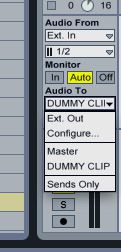
En el CLIP DUMMY cambiar el audio de: LOOP, y asegúrese de que el monitor está establecido en En. Este canal ahora recibirá el audio del canal de LOOP.
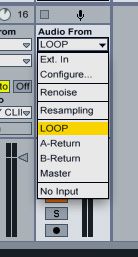

Paso 2 Aplicar los efectos
En cada clip voy a aplicar un efecto a excepción de la región seca de que no tendrá ningún efecto. Crear un rack de audio en la pista DUMMY CLIP. A continuación, cree una cadena para cada uno de los efectos mencionados anteriormente (SECO, CORO, OVERDRIVE, RETRASO, Redux y reverb). En las cadenas, añadir los efectos respectivos. Estos son los efectos que he añadido y sus valores:
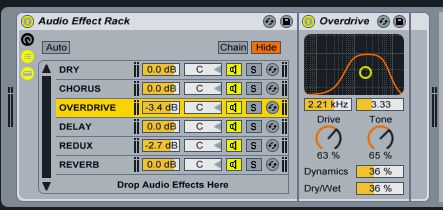
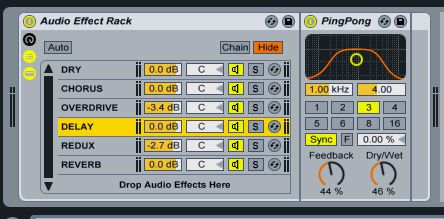
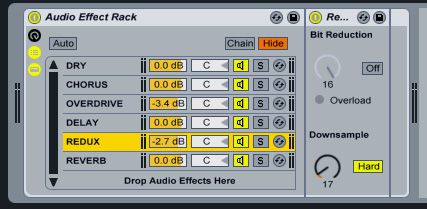
Paso 3 Utilice un selector de la cadena
Ahora el momento de aplicar el efecto correcto para el clip de la correlación. Aquí es donde el selector de la cadena viene muy bien. Haga clic en el botón de la cadena en el rack de audio para hacer que el selector de la cadena visible.
A la derecha es el valor numérico de 0 a 127 MIDI. Mantenga la cadena en seco a 0. Ahora se mueven cada una de las otras cadenas a diferentes valores que van de 1-5.
Vamos a pasar a los clips de ahora. Ir al clip de Coro. Haga doble clic en él para abrir la vista de archivo de audio en la parte inferior. Asegúrese de que el editor de envolvente está abierto, haga clic en la E a la izquierda. En la ficha Sobre asegurarse de que el rack de audio se elige y que el selector de la cadena se elige en la casilla debajo de eso. Ahora usted puede ver el selector de la cadena y modificar el parámetro.
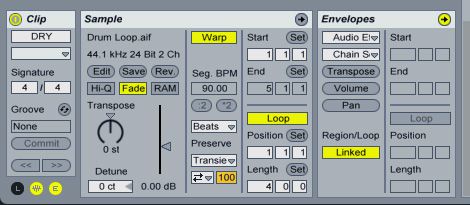
Arrastre la línea rosa del 0 al 1. Ahora bien, este clip es la activación de la cadena de coros en el rack de audio. Para reproducir el clip para probarlo. Debería escuchar el efecto de coro en el bucle.
Repita el mismo procedimiento para los otros clips y la asignación de la dotación a la cantidad que se correlaciona con el efecto. Escucha a través de todos los clips diferentes para asegurarse de que reflejan los diferentes efectos.
Overdrive de la cadena:
Retraso de la cadena:
Redux de la cadena:
Reverberación de la cadena:
Paso 4 Crear un arreglo en tiempo real
La belleza de esto es que ahora puede usar los clips ficticias diferentes para cambiar entre los diferentes efectos en el bucle. Puede grabar estos cambios y crear un lazo de interés en el proyecto de Ableton.
Presione registro y activar los clips diferentes para ver cómo funciona. Cuando se mueve a la vista de Disposición, verá que los cambios entre las diferentes tomas se registró.
Aquí está una foto de la captura de audio diferente que en mis pruebas. Como usted puede ver los diferentes clips se crean a partir de los clips de diferentes ficticias.
Conclusión
Prueba estas técnicas de clip ficticias en sus futuras producciones, cuando usted siente que necesita algo de inspiración adicional. Usted puede ser muy sorprendido por los resultados que se pueden tener.
Para más técnicas de producción Ableton echa un vistazo a los siguientes tutoriales:
Ableton Live 8 205: ADN en vivo!





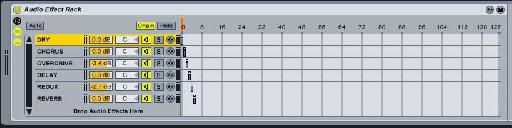




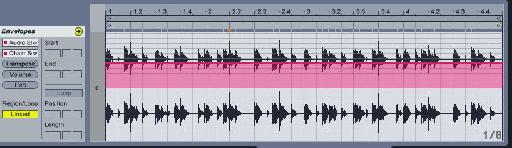

 © 2024 Ask.Audio
A NonLinear Educating Company
© 2024 Ask.Audio
A NonLinear Educating Company
Discussion
I can't quite get my head around the need for two track, I can hear the same thing just playing the second one, if I change the inputs back to normal. Am I missing something? These dummy clips are copies of the audio loop aren't they?
regards
Fran www.macableton.com
Thanks for posting a screenshot of the article on your website.
You are right, the routing doesn't make much difference if you change the input and outputs on the audio tracks. I have just gotten very accustomed to this form of audio routing in Ableton.
What you could also do with the two audio tracks is change the outputs to the Master and then when you start triggering the processed dummy clips you can mix the dry and wet audio tracks together for a more or less processed sound.
Want to join the discussion?
Create an account or login to get started!